QuickTime Player не работает на Mac: 10 реальных решений, которым стоит следовать
QuickTime Player — это встроенный или предустановленный медиаплеер для компьютеров Mac. Он позволяет воспроизводить медиафайлы, редактировать их, записывать экран и делиться медиафайлами. Благодаря этим фактам вы можете легко смотреть различные типы видео в форматах MOV и MP4, используя этот проигрыватель по умолчанию. Однако, как сообщает одна из сегодняшних кольцевых развязок, многие пользователи сообщают, что Плеер QuickTime не работает на Mac, особенно с версией macOS High Sierra. Как уже отмечалось, эту проблему могут вызвать различные факторы, поэтому мы предлагаем вам быстрые, но работоспособные решения, приведенные ниже.

Часть 1. 10 способов исправить неработающий QuickTime
Способ 1: проверьте системные требования и обновления
Проверьте системные требования и обновления вашего компьютерного устройства. Если файл несовместим с QuickTime, это может быть вызвано устаревшей и ошибочной системой, которая влияет даже на приложения. Проверьте наличие обновлений и системные требования, зайдя на свой Меню Apple>Системные настройки>Обновление программного обеспечения.
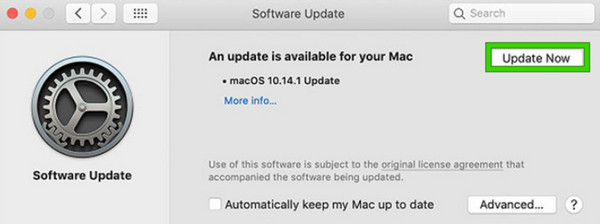
Способ 2. Перезапустите проигрыватель QuickTime и компьютер.
Соответственно, попробуйте перезагрузить плеер, а еще лучше, если вы перезагрузите хотя бы компьютер. Выйдите из приложения плеера и наведите указатель мыши на значок Питания клавишу компьютера и нажмите и удерживайте ее. Затем выберите Restart вариант и подождите, пока он снова не включится.
Способ 3: обновить или переустановить проигрыватель QuickTime
Когда Apple выпускает новые обновления, это всегда делается для улучшения и исправления ошибок. Поэтому, если ваш проигрыватель QuickTime не открывается после обновления, возможно, вам также потребуется обновить его. Для этого вы можете зайти в App Store и нажать кнопку обновления, когда найдете проигрыватель QuickTime.
Способ 4: проверьте совместимость файлов
Чтобы воспроизвести различные файлы, вам необходимо проверить, совместим ли ваш файл с проигрывателем. Обратите внимание, что QuickTime поддерживает только MOV, MP4, M4V, FLV, AVI и WMV для видео и M4A, AAC, AIFF и WAV для аудио. В остальном QuickTime не сможет воспроизвести его. Если ваш формат видео находится в списке поддерживаемых QuickTime Player, следующая статья может помочь вам решить проблему.
Расширенное чтение:
2 простых способа исправить QuickTime Player не будет воспроизводить видеофайл MP4 на Mac
Лучшие методы 6 для преобразования FLV в MP4 на Mac Безопасно
Способ 5: настроить настройки проигрывателя QuickTime
Еще одно хорошее решение — изменить настройки проигрывателя QuickTime. С другой стороны, вы также можете восстановить настройки предпочтений, нажав кнопку Игрок QuickTime вариант вверху, а затем выбрав Сервисы>Настройки сервисов параметры. После этого появится окно, где можно начать модификацию.
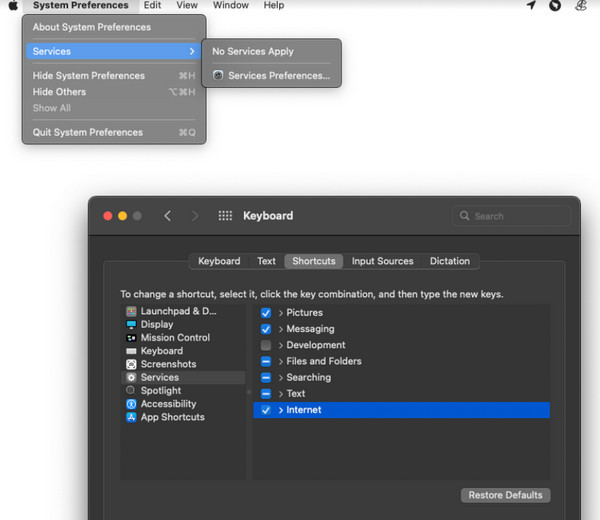
Метод 6. Обновите графические драйверы.
Графические драйверы необходимо регулярно обновлять, чтобы обеспечить максимальную производительность вашего компьютера Mac. Таким образом, если проигрыватель QuickTime не работает на Mac, проверьте наличие обновлений графических драйверов, нажав кнопку Apple кнопку и выбрав Об этом компьютере вариант, за которым следует Отчет о системе кнопка. Нажмите кнопку «Графика/дисплеи» во всплывающем окне и просмотрите последние обновления.
Способ 7: отключить конфликтующие плагины или расширения
Расширения и плагины на устройстве могут повлиять на его производительность, стабильность, безопасность и совместимость. По этой причине отключение таких возможностей на вашем Mac может улучшить его связь с проигрывателем QuickTime. Открой Меню Safari>Настройки Safari>Расширения, затем снимите флажок с включенного расширения, чтобы отключить его.
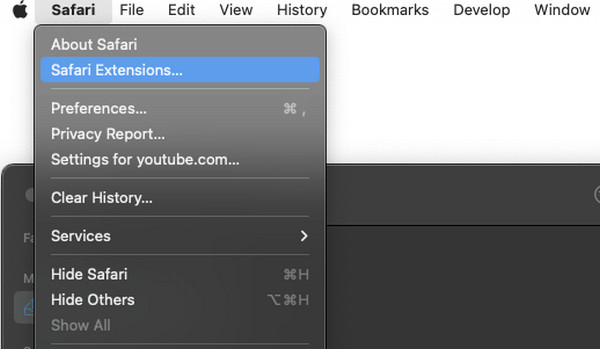
Способ 8: сканирование на наличие вредоносных программ или вирусов
Сканирование на наличие вредоносных программ или вирусов должно быть автоматическим и происходить непрерывно. Если проигрыватель QuickTime не открывается, вам следует рассмотреть возможность сканирования вашего Mac не реже одного раза в неделю, что достаточно для защиты устройства от атак ошибок, вызывающих сбои в работе приложений. Используйте надежное программное обеспечение для сканирования вирусов для обнаружения вируса.
Способ 9: обратиться за технической поддержкой
Обращение за технической поддержкой Apple положит конец вашим мучениям по поводу проблем с плеером QuickTime. Вы можете напрямую связаться со службой поддержки Apple различными способами, например через чат, назначив встречу или в службу поддержки по телефону в авторизованном Apple Store. Следовательно, когда вы обращаетесь за технической поддержкой, обратите внимание на то, чтобы подготовиться и предоставить подробную информацию о проблеме, с которой вы столкнулись, например, QuickTime не воспроизводит MP4 и другие файлы. Это связано с тем, что чем больше подробностей вы предоставите, тем проще и быстрее команда сможет вам эффективно помочь.
Метод 10: используйте альтернативу QuickTime
Наличие альтернативы также является идеальным решением вашей упорной проблемы с приложением. Поэтому, если вы собираетесь искать альтернативу QuickTime, прекратите, поскольку мы нашли лучший вариант, это Tipard Blu-ray Player для Mac. Это хороший медиаплеер, который позволяет без каких-либо проблем воспроизводить все ваши медиафайлы, включая видео, Blu-ray и DVD. Таким образом, если у вас есть файлы на Mac, которые вы не можете открыть в QuickTime из-за неподдерживаемых форматов, вы будете рады узнать, что этот невероятный проигрыватель поддерживает почти все известные вам популярные видео- и аудиоформаты. Таким образом, прежде чем мы предоставим вам инструкции по его использованию, сначала установите его на свой Mac, нажав кнопки загрузки ниже.
Шаг 1Запустите плеер и нажмите кнопку Открыть файл Кнопка, чтобы добавить файлы, которые вы хотите открыть.
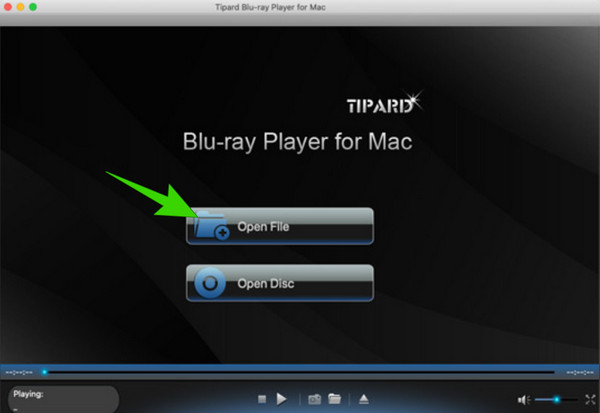
Шаг 2Как только файл будет загружен, он автоматически воспроизведется на вашем экране.
Шаг 3Во время игры у вас есть возможность перемещаться по меню и функциям интерфейса. Вы также можете нажать кнопку камера Кнопка в центре внизу, чтобы сделать снимок экрана воспроизводимого видеофайла. Кроме того, вы можете получить доступ к другим функциям, нажав кнопку Видео Меню вкладок вверху.
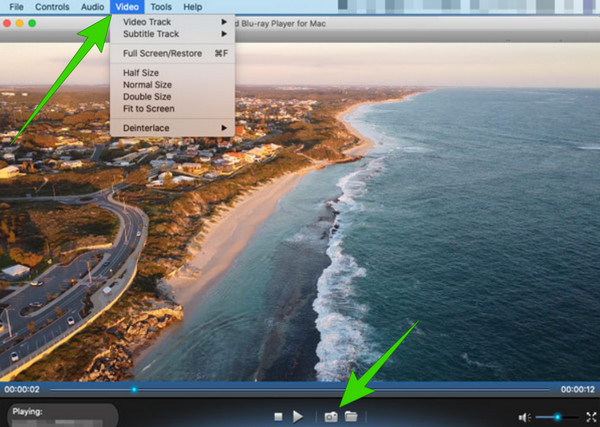
Часть 2. Часто задаваемые вопросы о том, что QuickTime не работает
Apple прекратила поддержку QuickTime?
Да, Apple прекратила поддержку проигрывателя QuickTime для Windows несколько лет назад, и он был объявлен устаревшим для macOS Catalina и более поздних версий из-за новых графических платформ.
Как мне сбросить настройки проигрывателя QuickTime?
Чтобы сбросить настройки проигрывателя QuickTime, перейдите в настройки его службы и восстановите там настройки по умолчанию. После этого закройте приложение, перейдите в свою папку и удалите все файлы, связанные с QuickTime. После этого перезапустите приложение.
Является ли QuickTime Player по умолчанию на Mac?
Да. QuickTime — это предустановленное программное обеспечение на компьютерах Mac, которое можно использовать для воспроизведения и обмена видеофайлами. Однако в сообщениях говорится, что она устарела на новых компьютерах Mac с macOS Catalina.
Заключение
В заключение, Плеер QuickTime не будет работать на Mac по каким-то техническим причинам. Именно поэтому в его крепления включены и технические решения. Между тем, если ваши файлы не воспроизводятся на проигрывателе, вы можете поискать альтернативный медиаплеер, например Tipard Blu-ray Player для Mac.







